即使安装了杀毒软件,也不能掉以轻心!本文教你识别电脑中毒信号,掌握手动检查方法,全方位保护你的电脑安全。
2025年11月5日阅读时间:8分钟你是否遇到过这样的情况:电脑安装了杀毒软件,却依然感觉不对劲?屏幕上突然弹出奇怪的广告,电脑运行越来越慢,甚至重要文件莫名其妙地消失... 别担心,本文将带你了解即使在安装杀毒软件的情况下,如何判断电脑是否中毒,以及如何进行手动检查和安全加固。
电脑中毒的7个危险信号
性能断崖式下降
电脑突然卡顿、频繁死机,甚至蓝屏重启。后台有不明进程占用大量CPU或内存,风扇狂转不止。
弹窗广告疯狂轰炸
浏览器频繁弹出赌博、色情广告,或主页被篡改为陌生网站。关闭后又会自动弹出,无法彻底清除。
文件异常消失或损坏
文档、图片无故丢失,或打开后变成乱码。部分系统工具(如磁盘管理)无法正常使用,提示"文件损坏"提示。
网络流量异常
未下载文件时,网络持续高速占用。查看网络连接,发现电脑与陌生IP地址建立连接,上传大量数据。
杀毒杀毒软件"罢工"
安全软件无法启动、病毒库无法更新,甚至提示"已被禁用"。尝试重新安装也失败,或安装后立即被关闭。
夜间自动运行
电脑在无人使用时,硬盘灯频繁闪烁,可能是病毒在后台执行任务。风扇突然启动,发出异常噪音。
为什么杀毒软件会"失效"?
很多用户认为安装了杀毒软件就可以高枕无忧,但实际上,杀毒软件并非万能。以下是杀毒软件可能"失效"的几个主要原因:
1
病毒库未及时更新
杀毒软件主要通过"病毒库匹配"识别威胁,而新型病毒(如刚出现的勒索病毒、变种木马)还未被收录到病毒库中,导致首次扫描无法识别。
2
病毒具备"躲避查杀"的技术
部分病毒会通过特殊手段伪装自己,如休眠/隐藏、加密保护、寄生系统进程等,规避杀毒软件检测。例如,病毒可能嵌入Windows核心进程(如"explorer.exe"),普通扫描不会轻易查杀系统进程。
3
扫描范围或模式未覆盖病毒位置
部分杀毒软件的"全盘扫描"默认不扫描"压缩文件"(如.zip、.rar)或"内存",若病毒被压缩打包或仅驻留在内存中,普通全盘扫描(扫硬盘文件)无法检测到。
4
杀毒软件本身存在性能局限
免费版功能限制:部分免费杀毒软件的"全盘扫描"仅支持基础查杀,对复杂病毒(如rootkit病毒,深度渗透系统底层)的检测能力不足。软件冲突:电脑中同时安装多款杀毒软件,可能相互干扰,导致扫描模块失效。
不依赖杀毒软件的手动检查方法
方法一:检查任务管理器
按下 Ctrl + Shift + Esc 组合键打开任务管理器,切换到"进程"选项卡,查看各进程的CPU、内存占用情况。
需要注意的异常:
CPU或内存占用率极高的未知进程 名称可疑的进程(如无意义的数字和字母组合) 进程描述为空或不清晰的程序 任务管理器打开后一闪就消失,或提示"已被管理员禁用"
对于不认识的进程,可以右键点击选择"打开文件位置",查看其安装路径是否正常。也可以在搜索引擎中搜索进程名称,确认其是否为系统正常进程。
方法二:检查网络连接
按下 Win + R 组合键,输入 perfmon /res 并回车,打开资源监视器,查看网络选项卡下的网络连接和流量情况。
需要注意的异常:
与陌生IP地址的连接,特别是国外IP 不明进程占用大量网络带宽 在未使用网络时,网络活动频繁
对于可疑的IP地址,可以在 IP查询网站 上查询其归属地和用途。如果发现与恶意IP地址的连接,应立即断开网络并进一步检查。
方法三:检查系统服务
按下 Win + R 组合键,输入 services.msc 并回车,打开服务窗口,查看服务的状态、启动类型等。
需要注意的异常:
名称可疑的服务 描述为空或不清晰的服务 启动类型为"自动"但你不认识的服务 服务路径指向非系统目录的可执行文件
对于可疑服务,可以右键点击选择"属性",查看其可执行文件路径。如果发现异常,可以暂时将其启动类型改为"手动"或"禁用",观察系统是否恢复正常。
方法四:检查启动项
按下 Win + R 组合键,输入 msconfig 并回车,切换到"启动"选项卡,查看和管理开机启动项。
需要注意的异常:
名称可疑的启动项 发布者未知的启动项 指向非系统目录的启动项 msconfig无法启动或启动后自动关闭
对于不认识的启动项,可以取消勾选并重启电脑,观察系统是否恢复正常。对于确认的恶意启动项,应彻底删除其对应的文件。
方法五:进入安全模式检查
重启电脑,在开机过程中按下 F8 键(部分电脑可能需要按 Shift + F8 或其他组合键),选择"安全模式"或"带网络的安全模式"进入。
需要注意的情况:
无法进入安全模式,或进入后立即蓝屏 在安全模式下,之前的异常症状消失 在安全模式下,某些程序无法正常运行
安全模式下只加载最基本的系统服务和驱动程序,大多数病毒和恶意软件无法在安全模式下运行。如果在安全模式下系统恢复正常,很可能是电脑感染了病毒或恶意软件。
电脑安全加固建议
及时更新系统和软件
及时安装操作系统和应用软件的安全更新和补丁,修复已知漏洞,防止病毒利用这些漏洞入侵。
使用强密码并定期更换
为电脑设置复杂的登录密码,包含大小写字母、数字和特殊字符,并定期更换。不同网站和服务使用不同的密码。
谨慎下载和安装软件
只从官方网站或可信来源下载软件,避免使用破解版、盗版软件。安装时仔细阅读每一步,取消不必要的附加软件。
警惕钓鱼邮件和链接
不轻易点击邮件中的可疑链接或附件,特别是来自未知发件人的邮件。注意检查链接的实际地址是否与显示的一致。
定期备份重要数据
将重要文件和数据备份到外部存储设备或云存储服务中,以防病毒攻击导致数据丢失或加密。
使用多因素认证
在可能的情况下,为重要的在线账户启用多因素认证,增加账户安全性,即使密码泄露,攻击者也难以登录。
专家建议
对于普通用户,建议安装一款可靠的杀毒软件,并定期进行全盘扫描。同时,使用多种安全工具进行交叉检查,如先用Windows Defender进行基础查杀,再用Malwarebytes或火绒进行深度扫描。 对于重要数据和敏感信息,建议使用加密软件进行保护,以防万一。
总结
电脑安全是一个持续的过程,不能仅仅依赖杀毒软件。通过本文介绍的方法,你可以在安装杀毒软件的情况下,手动检查电脑是否中毒,及时发现并处理安全威胁。 记住,预防胜于治疗,养成良好的上网习惯和安全意识,才是保护电脑安全的根本之道。
推荐站内搜索:最好用的开发软件、免费开源系统、渗透测试工具云盘下载、最新渗透测试资料、最新黑客工具下载……

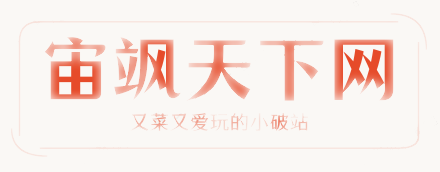







还没有评论,来说两句吧...